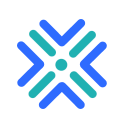配置phpMyAdmin可实现通过Web界面远程管理mysql数据库。首先在ubuntu 22.04系统上安装LAMP环境,包括apache2、MySQL服务器和PHP及其扩展,并启动Apache服务。接着从官方源下载phpMyAdmin最新版本,解压至Web根目录并复制配置文件。然后设置$cfg[‘blowfish_secret’]以增强安全性。创建专用数据库用户pmauser并授予权限,避免使用root账户。配置Apache虚拟主机,启用站点并重启服务。最后通过浏览器访问服务器IP,登录PHPMyAdmin界面进行数据库管理。
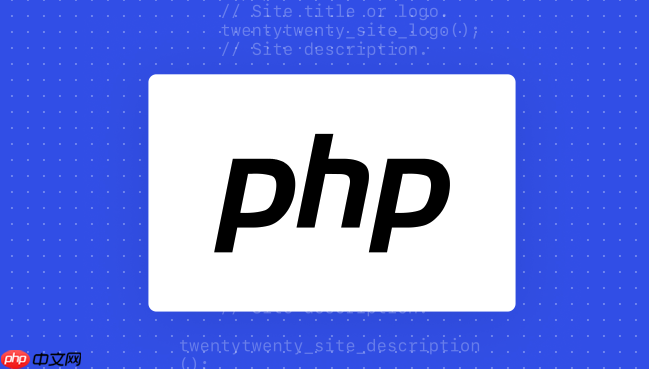
如果您需要通过Web界面远程管理MySQL数据库,配置PHPMyAdmin是一个高效且直观的选择。它允许您通过浏览器执行数据库操作,如创建、修改和删除数据库及数据表。
本文运行环境:Dell XPS 13,Ubuntu 22.04
一、安装LAMP环境
LAMP是linux、Apache、MySQL和PHP的组合,为PHPMyAdmin提供运行基础。确保服务器已安装这些组件,才能正常运行PHPMyAdmin。
1、打开终端并执行以下命令安装Apache2:sudo apt install apache2。
立即学习“PHP免费学习笔记(深入)”;
2、安装MySQL服务器:sudo apt install mysql-server。
3、安装PHP及其常用扩展:sudo apt install php libapache2-mod-php php-mysql php-cURL php-gd php-mbstring php-xml php-zip。
4、启动Apache服务并设置开机自启:sudo systemctl start apache2 && sudo systemctl enable apache2。
二、下载并部署PHPMyAdmin
从官方源获取最新稳定版本的PHPMyAdmin,并将其部署到Apache的Web根目录中,以便通过http访问。
1、进入临时目录下载PHPMyAdmin压缩包:cd /tmp && wget https://files.phpmyadmin.net/phpMyAdmin/latest/phpMyAdmin-latest-all-languages.zip。
2、解压文件到指定目录:unzip phpMyAdmin-latest-all-languages.zip -d /var/www/html/phpmyadmin。
3、进入PHPMyAdmin目录并复制配置模板:cd /var/www/html/phpmyadmin && cp config.sample.inc.php config.inc.php。
三、配置PHPMyAdmin安全参数
为了提升安全性,需设置身份验证密钥(blowfish_secret)并限制访问权限,防止未授权访问。
1、编辑配置文件:sudo nano /var/www/html/phpmyadmin/config.inc.php。
2、找到$cfg[‘blowfish_secret’]行,在引号内填入32位随机字符,例如:$cfg[‘blowfish_secret’] = ‘a1B2c3D4e5F6g7H8i9J0k1L2m3N4o5P6’;。
3、保存并关闭文件。
四、设置MySQL用户权限
创建专用的数据库管理账户,并赋予其必要的权限,避免使用root账户直接登录以增强系统安全性。
1、登录MySQL控制台:sudo mysql -u root -p。
2、创建新用户并设置密码:CREATE USER ‘pmauser’@’localhost’ IDENTIFIED BY ‘your_strong_password‘;。
3、授予该用户数据库管理权限:GRANT ALL PRIVILEGES ON *.* TO ‘pmauser’@’localhost’ WITH GRANT OPTION;。
4、刷新权限表:FLUSH PRIVILEGES;。
5、退出MySQL:EXIT;。
五、配置Apache虚拟主机
通过配置虚拟主机可以自定义访问路径和安全策略,使PHPMyAdmin可通过特定域名或路径访问。
1、创建新的虚拟主机配置文件:sudo nano /etc/apache2/sites-available/phpmyadmin.conf。
2、添加以下内容:
<VirtualHost *:80>
DocumentRoot /var/www/html/phpmyadmin
DirectoryIndex index.php
<Directory /var/www/html/phpmyadmin>
AllowOverride All
require all granted
</Directory>
</VirtualHost>
3、启用站点配置:sudo a2ensite phpmyadmin.conf。
4、重启Apache服务:sudo systemctl restart apache2。
六、通过浏览器访问PHPMyAdmin
完成上述配置后,即可通过Web浏览器访问PHPMyAdmin界面,开始图形化管理MySQL数据库。
1、打开浏览器并输入服务器IP地址或域名,例如:http://your_server_ip。
2、页面将自动跳转至PHPMyAdmin登录界面。
3、输入之前创建的用户名和密码,例如pmauser和设定的强密码。
4、成功登录后即可查看所有数据库并进行管理操作。